Hebt u ooit Windows-software op uw Android-toestel willen draaien? Waarschijnlijk niet… maar wat als dat zou kunnen? Wat als uw Android-apparaat eindelijk zou kunnen fungeren als een Windows-desktopvervanger, simpelweg door Windows-software uit te voeren?
Onlangs heeft het Wine-project een Android-compatibele versie uitgebracht. Lang omarmd door Linux-gebruikers (vooral gamers) die een fix van hun favoriete Windows-only software nodig hebben, is deze optie nu beschikbaar op Android.
Maar werkt het ook zo goed als verwacht? En waarom zou je de moeite nemen, gezien de rijkdom aan software beschikbaar op Android? Laten we dat eens uitzoeken.
Wat is Wine?
Vaak ten onrechte beschreven als een “emulator”, Wine (een recursief acroniem dat staat voor Wine Is Not an Emulator) is in feite een compatibiliteitslaag. Dit is een software bibliotheek die Linux, macOS en BSD in staat stelt om Windows applicaties te draaien. Hoewel er sprake is van enige emulatie (specifiek de Windows runtime omgeving), emuleert Wine geen besturingssysteem.
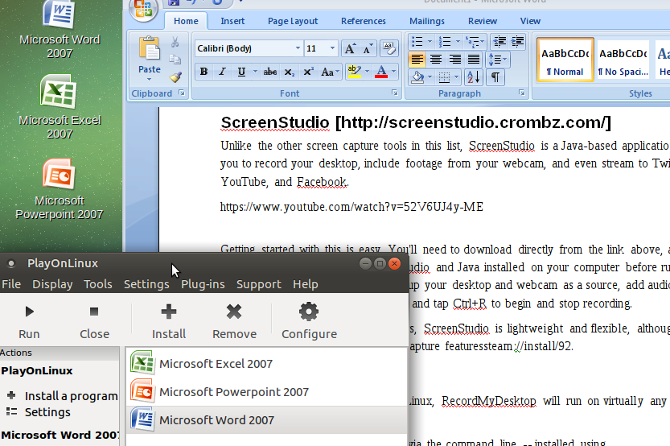
In de loop der jaren is Wine steeds populairder geworden als een manier om Windows-software op andere platforms uit te voeren. Hoewel het installeren van een virtuele machine een optie is (bijvoorbeeld om Microsoft Office op Linux te draaien), is Wine aantoonbaar eenvoudiger op te zetten.
Wine is al enige tijd beschikbaar voor ARM-apparaten (zoals de Raspberry Pi). Nu is Wine ook beschikbaar voor Android.
Hoe installeer ik Wine op Android
Voordat u Wine op uw Android-apparaat installeert, moet u ervoor zorgen dat u APK’s kunt installeren.
Normaal gesproken is de mogelijkheid om software op uw telefoon of tablet te installeren standaard beperkt tot elke bron buiten de Google Play Store. Schakel dit in door Instellingen > Beveiliging te openen en op de schakelaar voor Onbekende bronnen te tikken. Klik op OK om de actie te bevestigen.
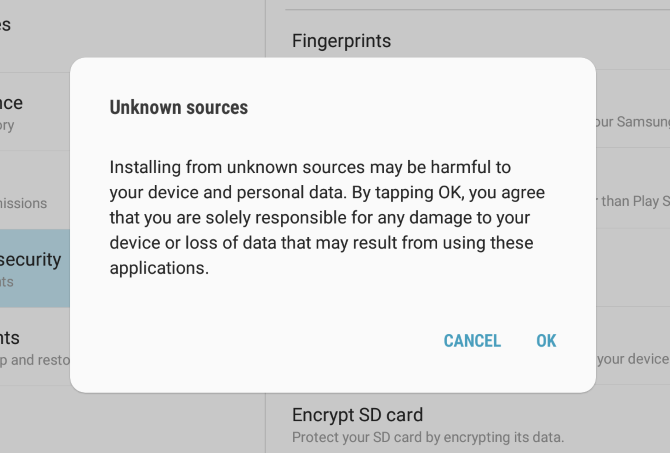
Wine is als APK-bestand voor Android beschikbaar op de downloadsite van Wine.
Downloaden: Wine voor Android (gratis)
Er zijn verschillende versies beschikbaar voor ARM-processors (de meeste Android-apparaten) en x86-processors (meestal tablets, maar slechts een klein aantal). Identificeer welke architectuur uw apparaat heeft alvorens te downloaden (u kunt dit controleren door het apparaat op Wikipedia op te zoeken).
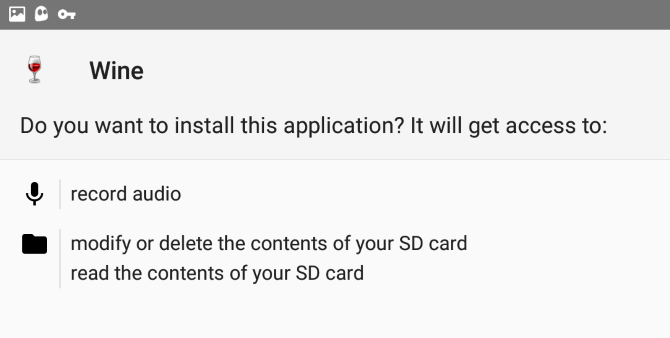
Na het downloaden naar uw apparaat (of naar uw pc, voor het synchroniseren naar uw favoriete clouddrive), is het tijd om te installeren.
Tik op het APK-bestand en ga akkoord met de installatie. Wacht tot het uitgepakt is en keur de installatie goed; u krijgt een melding dat Wine toegang nodig heeft om audio op te nemen, en de inhoud van de SD-kaart van uw apparaat te wijzigen, verwijderen en lezen. Geluidsopname is nodig voor sommige apps die u in Wine wilt gebruiken.
Zodra de installatie is voltooid, drukt u op openen, en wacht u terwijl de Windows-omgeving wordt gemaakt.
Welke Windows-apps kunt u draaien?
Hoewel Wine sommige software op ARM-apparaten kan draaien, zijn de beste resultaten te vinden op de x86-gebaseerde Android-apparaten.
Aangezien u waarschijnlijk op een ARM-gebaseerd Android apparaat zit, zult u beperkt zijn tot apps die zijn aangepast voor gebruik op Windows RT. XDA-developers heeft een lijst gemaakt van apps die draaien op ARM-gebaseerde Windows-apparaten, dus dit is een goede plek om te beginnen.
Onder deze apps zijn handige tools zoals Audacity, Notepad++, FileZilla, Paint.NET. Je zult ook een aantal retro games vinden die open source zijn gemaakt. Dit zijn onder andere Doom en Quake 2, maar ook open source kloon OpenTTD, een versie van Transport Tycoon.
Naarmate de populariteit van Wine op Android en ARM-apparaten toeneemt, zal deze lijst echter zeker groeien. We hebben begrepen dat het Wine project bezig is met de ontwikkeling van een methode om QEMU te gebruiken om x86 instructies te emuleren op ARM hardware, dus dit belooft veel goeds voor de toekomst.
Sommige functies ontbreken… Voorlopig
Zekere bibliotheken en API’s zijn nodig om spellen te kunnen draaien. Sommige veelgebruikte API’s ontbreken momenteel in Wine op Android.
Ontbrekend, maar zal waarschijnlijk op een bepaald moment verschijnen, zijn Direct3D 12, Vulkan, en volledige OpenGL ES ondersteuning (om Direct3D mogelijk te maken; dit is momenteel beperkt). Het introduceren van deze in Wine voor Android zal de selectie van toepassingen die kunnen worden gebruikt uitbreiden.
Wine is echter voortdurend in ontwikkeling. Als zodanig kunnen deze functies worden verwacht in een toekomstige release. Gelukkig ondersteunt Wine Direct3D 10 en 11, Direct3D command stream, en de Android grafische driver. Ondertussen kunnen we ook genieten van verbeterde DirectWrite en Direct2D ondersteuning.
Verken Wine op Android
Als de software-omgeving wordt opgestart, vindt u een standaard Windows 7-stijl Start-menu (met Wine-logo), en een opdrachtregelbox.
Om met Wine te werken, hebt u een toetsenbord (en misschien een muis) nodig dat is aangesloten op uw Android-apparaat.
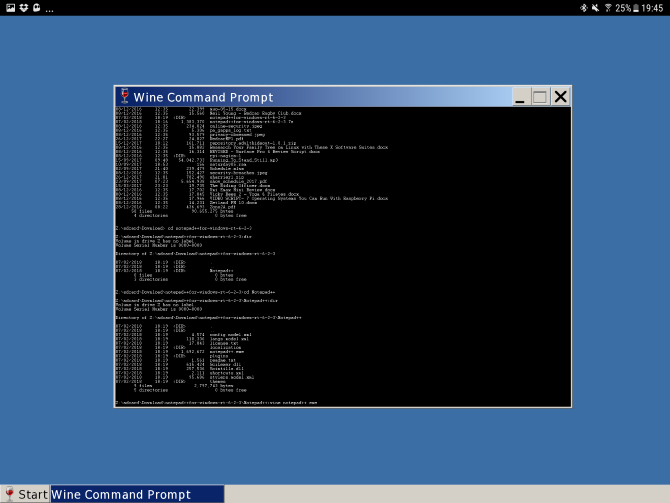
In dit stadium, kort nadat Wine 3.0 voor Android is uitgebracht, is er nog geen ondersteuning voor softwaretoetsenborden, hoewel tikken wel mag. De grootte van het bureaublad kan echter een probleem zijn; op het apparaat waarop ik dit getest heb, een Samsung Galaxy S2 tablet, was de Start knop piepklein. Om dit te verhelpen, schakelde ik de oriëntatie naar portret modus en vervolgens terug naar landschap.
Daarom is een muis, of misschien een stylus, een goed idee.
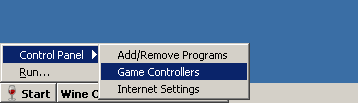
De opdrachtregelinterface werkt ongeveer zoals de standaard Windows opdrachtprompt dat deed (voor de komst van PowerShell).
Tussen kun je op de Start-knop tikken om twee menu’s te vinden. Het eerste is Configuratiescherm, met submenu’s Programma’s toevoegen/verwijderen, Spelcontrollers en Internetinstellingen. Het tweede is Uitvoeren…
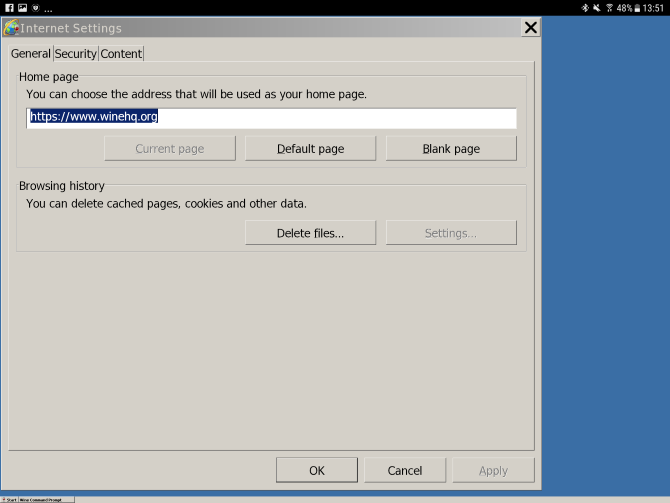
Uitvoeren… kunt u een dialoogvenster openen om opdrachten te geven. Zo kunt u bijvoorbeeld Internet Explorer starten door iexplore in te voeren.
Alle vier de opties openen een typisch Windows-scherm om de instellingen te wijzigen.
Software installeren in Wine
Om iets in Wine te laten draaien, moet u eerst de applicatie downloaden (of synchroniseren via de cloud) naar uw Android-toestel. Sla het op op een goed te onthouden locatie, en navigeer er vervolgens naar in het Wine Command Prompt venster.
Bijvoorbeeld, als ik een Windows uitvoerbaar bestand (EXE) naar mijn Android tablet heb gedownload, zou ik het opslaan in de Download map. Dit kan worden bereikt in de opdrachtregel met
cd sdcard/Download/Om het bestand in Wine voor Android uit te voeren, voert u gewoon de naam van het EXE-bestand in. (Sommige versies van Wine vereisen dat u dit voorvoegt met het wine commando, maar dit is niet nodig).
Als het ARM-ready bestand compatibel is, zou het moeten draaien. Zo niet, dan krijgt u een heleboel foutmeldingen te zien. In dit stadium is het installeren van Windows-software op Android in Wine nog geen exacte wetenschap.
Help, mijn Android wil geen Wine draaien!
Problemen? Niet alle Android-apparaten kunnen Wine draaien. Terwijl het op mijn Galaxy Tab S2 draait, werkt het blijkbaar niet op de Tab S. Evenzo zal de OnePlus 5T Wine draaien, terwijl de 2016 Google Pixel dat niet doet. Anderen met problemen zijn de Xiaomi Mi5 en Huawei Mate 10.
Uiteindelijk zal de compatibiliteit toenemen, en een lijst met ondersteunde apparaten zal ongetwijfeld worden gemaakt. Tot die tijd is het echt een kwestie van vallen en opstaan.
Ondertussen, als je een Chromebook hebt met Developer Mode ingeschakeld, kun je Wine installeren op een meer geschikte machine. Merk op dat er ook een versie van Crossover voor Chrome OS is, maar deze vereist een x86 CPU.
Wine on Android: It’s Happening
In een ontwikkeling die vijf jaar geleden nog onwaarschijnlijk leek, is het nu mogelijk om Windows-software op Android te draaien. Hoewel je misschien liever op afstand verbinding maakt met een Windows PC via Android, of zelfs games streamt vanaf je PC, biedt dit toch een zeldzame kans om Windows met je mee te nemen.
De mogelijkheden die Wine op Android biedt zijn aanzienlijk. Hoewel op dit moment beperkt, is het waarschijnlijk dat wat mogelijk is met Wine op uw smartphone of tablet zal toenemen in de tijd, als bugs worden gladgestreken en de compatibiliteit wordt verbeterd.
Als u ook uw Android apps en games op Windows wilt draaien, kijk dan eens naar Nox:
Christian Cawley (1456 artikelen gepubliceerd)
Deputy Editor voor Security, Linux, DIY, Programming, en Tech Explained. Hij produceert ook de Really Useful Podcast en heeft uitgebreide ervaring in desktop- en software-ondersteuning. Christian levert bijdragen aan Linux Format magazine en is een Raspberry Pi knutselaar, Lego liefhebber en retro gaming fan.
Meer van Christian Cawley